- Autors Lauren Nevill [email protected].
- Public 2023-12-16 18:54.
- Pēdējoreiz modificēts 2025-01-23 15:22.
Tīmekļa dizaineri izmanto visdažādākos efektus, lai dekorētu viņu radītās lapas. Viens no šiem efektiem ir ložņājoša līnija, kas piesaista lietotāja uzmanību un liek lasīt tekstu.
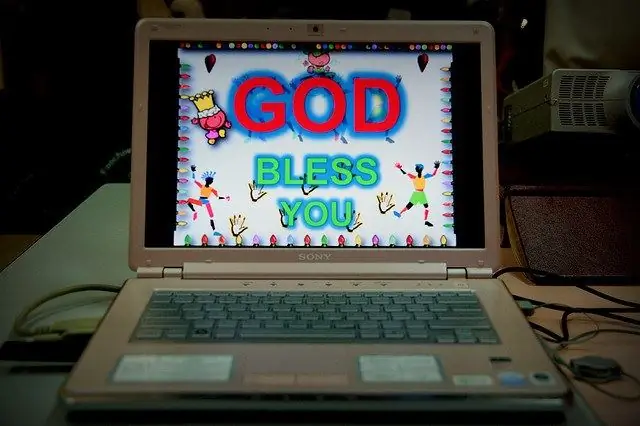
Tas ir nepieciešams
html redaktors
Instrukcijas
1. solis
Lai strādātu ar HTML, nepieciešams HTML redaktors, piemēram, СuteHTML. Pārnēsājamo versiju, kurai nav nepieciešama instalēšana, varat lejupielādēt no saites raksta beigās. Šajā redaktorā ir sintakses izcelšana, un tas ir ļoti ērti, lai apgūtu HTML pamatus.
2. solis
Atveriet redaktoru un ierakstiet šo kodu starp tagiem: Es atceros brīnišķīgu brīdi: Jūs parādījāties manā priekšā, Kā īslaicīgs redzējums, Kā tīra skaistuma ģēnijs.
3. solis
Kodu redaktorā noklikšķiniet uz ikonas Skatīt pārlūkprogrammā (palielināmais stikls uz pasaules fona). Tiks atvērts noklusējuma pārlūks, skriešanas rindā redzēsiet Puškina dzejoļus. Tagad rūpīgi aplūkojiet iepriekš minēto piemēru. Marķiera tags ir pārmeklēšanas tags. Augstuma un platuma parametri nosaka līnijas lodziņa augstumu un platumu, bgcolor nosaka fona krāsu, šajā gadījumā tā ir balta. Aizvietojiet baltu zaļu, un līnijas fons kļūs zaļš. Eksperimentējiet ar rindas apmales krāsu, platumu un augstumu.
4. solis
Izmantojot parametru BEHAVIOR, varat norādīt papildu parametrus līnijas kustībai. Piemēram, mainiet sākuma koda tagu šādi: Sāciet priekšskatījumu redaktorā - tagad teksts pārvietosies no vienas rindiņas lodziņa puses uz otru un atpakaļ.
5. solis
Ritināšanas līnijas kustības virzienu var iestatīt, izmantojot parametru DIRECTION = "..", tajā aizstājot šādas vērtības: pa kreisi - līnija virzās pa kreisi. labi - līnija iet pa labi. uz augšu - no apakšas uz augšu. uz leju - no augšas uz leju.
6. solis
Mēģiniet mainīt teksta lielumu, iekļaujot to teksta tagā. Šajā piemērā teksta lielums ir 5. Varat arī mainīt tā krāsu, izmantojot tagu Teksts. Šajā piemērā teksts būs sarkans.






